Hay veces que cuando llamas a alguien a una oficina o una tienda, en vez de llamar simplemente a un teléfono tienes que llamar y además pulsar una extensión cuando un robot en la llamada te lo pida. Si lo tienes que hacer una vez no te molesta en absoluto, pero puede convertirse en una incomodidad cuando lo tienes que hacer a diario.
Pues en iOS hay un modo de poder pulsar la extensión que necesites automáticamente, para que directamente llames a la persona que quieras y no te salga el contestador automático o una centralita. Sólo hace falta guardar el número de teléfono de un modo algo diferente en la aplicación Contactos.
Que el iPhone ponga las extensiones por mí
Abre Contactos desde el iPhone y pulsa en el botón "+" para crear un nuevo contacto. Pon el nombre de la persona cuyo número con extensión quieres guardar, y entonces toca en "Añadir teléfono". Te aparecerá el teclado numérico para introducir el número:
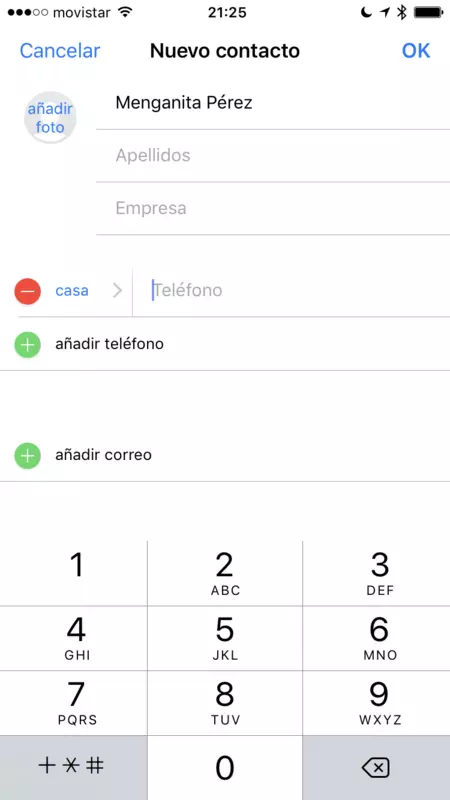
Introduce el número de teléfono y luego pulsa la tecla "+*#". Verás que el teclado cambiará algunos botones. Pulsa la tecla "pausa" y después la extensión que quieras:
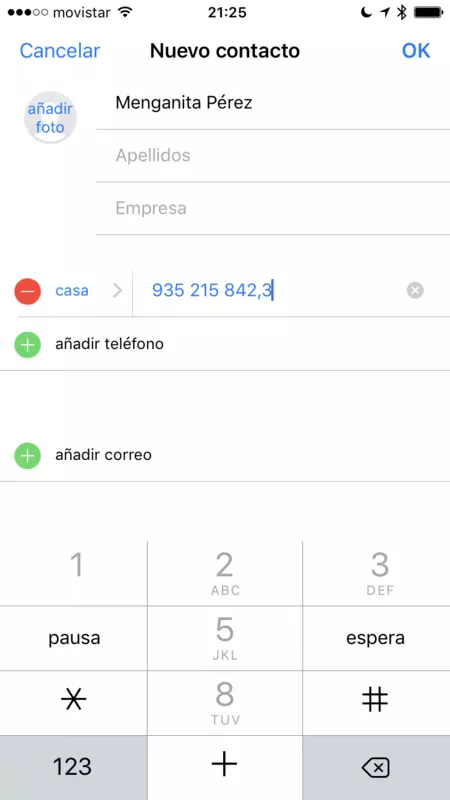
Verás que el teléfono se guardará con la extensión, separada con una coma. Cada vez que pulses la tecla de pausa, el iPhone esperará dos segundos antes de pulsar la extensión automáticamente. Así puedes jugar con esa espera en el caso de que una centralita no tenga suficiente con esos dos segundos. Ah, y puedes poner tantas pausas y extensiones como quieras.
Imagen | Melanie Tata
En Applesfera | Cómo acelerar la actualización de tu Mac usando el terminal





Ver 6 comentarios